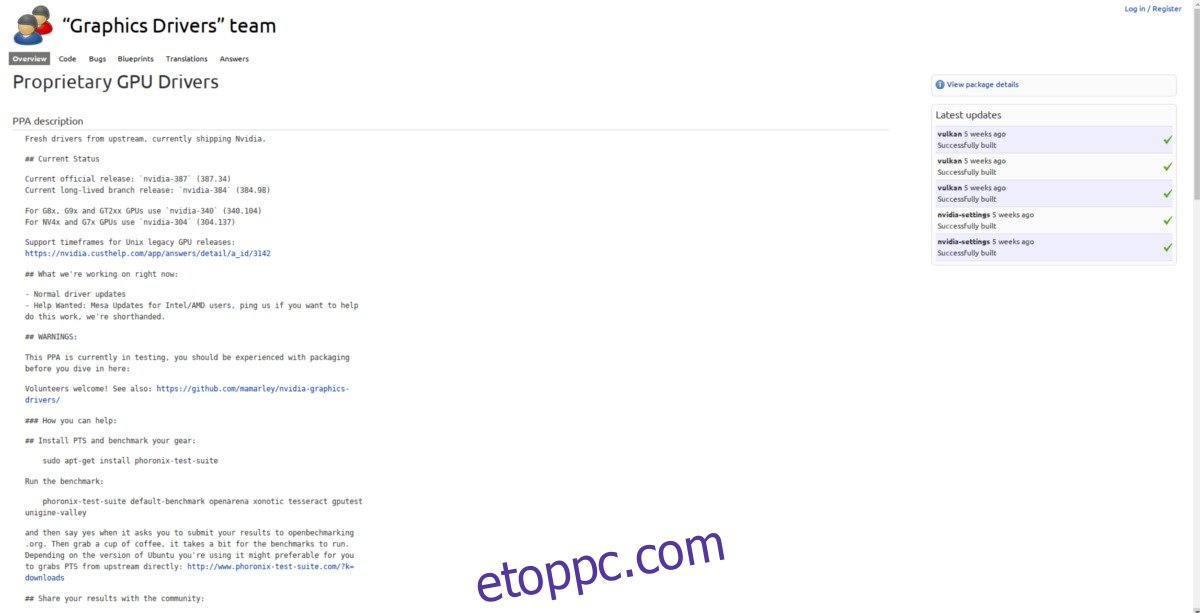A Linux-felhasználók körében köztudott, hogy az Nvidia készíti a legjobb illesztőprogramokat a Linux-felhasználók számára. Ennek eredményeként a legtöbb Linux-felhasználó úgy dönt, hogy az Nvidiát választja az AMD-n felül, amikor Linuxos PC-t futtat. Mégis, bár kiváló illesztőprogramokat gyártanak, ez nem könnyíti meg a telepítésüket. Annak ellenére, hogy jobb minőségűek, mint az AMD Radeon illesztőprogramjai, a felhasználók továbbra is zavarba jönnek azzal kapcsolatban, hogyan tudják könnyen működésre bírni az Nvidia GPU-illesztőprogramokat Linuxos PC-jükön.
Ha valaha is gondjai voltak az Nvidia grafikus kártya működésével, ne aggódjon tovább, mivel pontosan át fogjuk tekinteni, mi kell ahhoz, hogy minden modern Nvidia GPU-illesztőprogram megfelelően működjön.
Tartalomjegyzék
Ubuntu utasítások
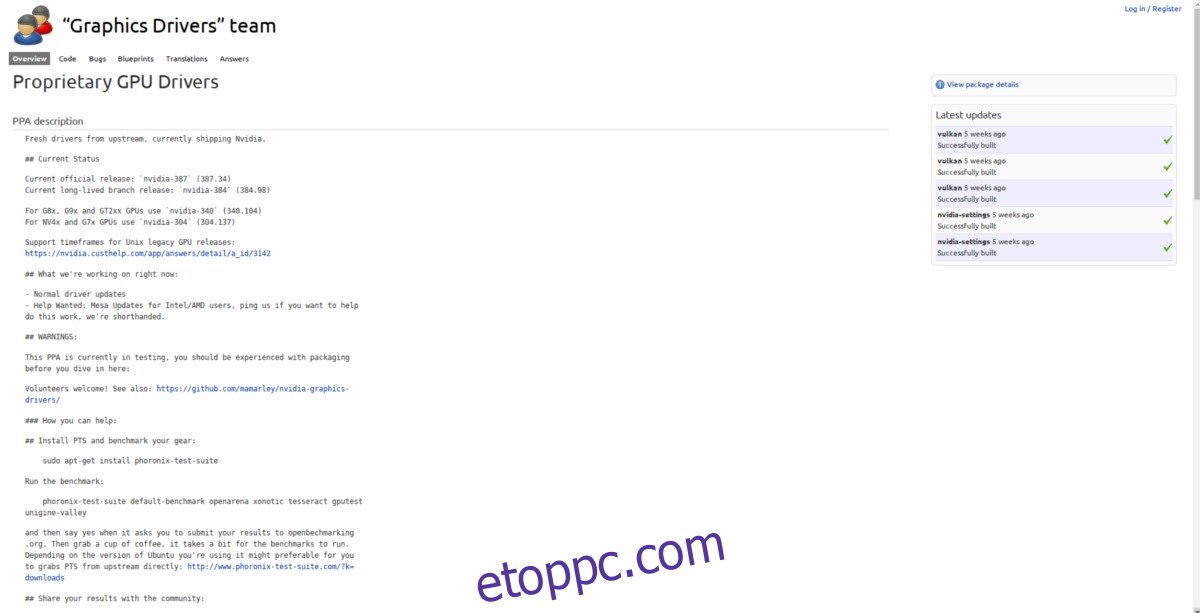
Az Ubuntu felhasználók könnyen megszerezhetik a PPA-t lehetővé tevő legújabb Nvidia GPU-illesztőprogramokat. A PPA engedélyezéséhez nyisson meg egy terminált, és írja be:
sudo add-apt-repository ppa:graphics-drivers/ppa
Miután hozzáadta ezt az új PPA-t a rendszerhez, frissítenie kell az Ubuntu szoftverforrásokat, hogy tükrözze a változásokat.
sudo apt update
Ha a szoftverforrások naprakészek, frissítenie kell az Ubuntu PC-jét is. Frissítse a szoftvert a rendszeren az apt upgrade parancs futtatásával.
Megjegyzés: ügyeljen arra, hogy a parancs végéhez írja be az -y-t, hogy ne kelljen az „Y”-t lenyomnia a billentyűzeten a frissítés során.
sudo apt upgrade -y
Ha minden naprakész, telepítse a legújabb Nvidia GPU illesztőprogramokat:
sudo apt install nvidia-graphics-drivers-390 nvidia-settings vdpauinfo vulkan libvdpau
Ne feledje, hogy az Nvidia Linux illesztőprogramok legújabb verziója a cikk írásakor a 390. verzió. A verziók módosításához keresse meg a „További illesztőprogramok” részt az alkalmazás menüjében. Megmutatja az Nvidia illesztőprogram különböző verzióit, amelyeket azonnal telepíthet.
Debian utasítások
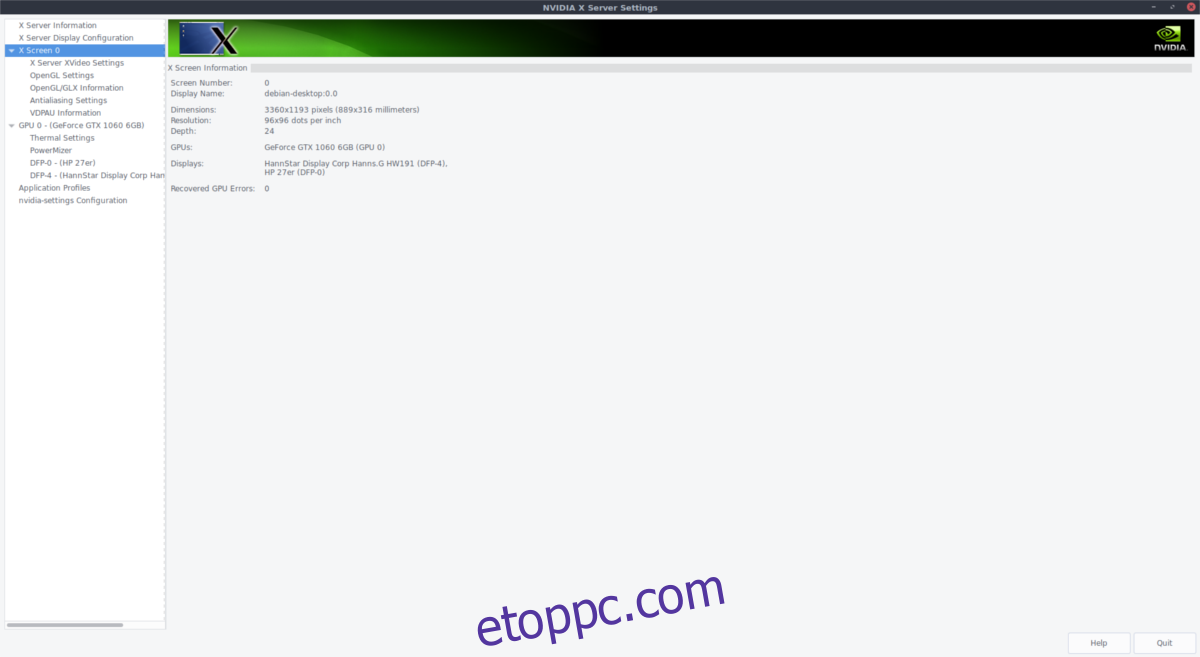
A Debian Stable nem rendelkezik az Nvidia GPU-illesztőprogramok „abszolút legújabb” verziójával a Debian működésének természetéből adódóan. Ha a legújabb Nvidia illesztőprogramokat szeretné futtatni, először át kell alakítania a Debian-telepítést az Unstable ágra.
Megjegyzés: győződjön meg arról, hogy a „non-free” engedélyezve van a sources.list listában, különben az Nvidia illesztőprogramjai nem települnek.
Váltson instabillá a sources.list fájl Nano alkalmazással való megnyitásával:
sudo nano /etc/apt/sources.list
Alakítson át minden hivatkozást „stabil”-ra, „wheezy”-re és más Debian-kiadásnevekre „unstabil”-ra. Például:
deb https://ftp2.fr.debian.org/debian/ unstable main contrib non-free
Mentse el a fájlt a Ctrl + O billentyűkombinációval, majd futtasson egy terjesztési frissítést:
sudo apt-get update
sudo apt-get dist-upgrade
Amikor a frissítés befejeződött, telepítse az aptitude-ot. Ez megkönnyíti az illesztőprogramok telepítését.
sudo apt install aptitude
Hozzá kell adnia a 32 bites architektúrát is, hogy a 32 bites Nvidia illesztőprogramok telepítésre kerüljenek.
sudo dpkg --add-architecture i386
Végül telepítse a legújabb Debian Unstable Nvidia illesztőprogramokat.
sudo aptitude -r install nvidia-kernel-dkms nvidia-settings libgl1-nvidia-glx:i386
Arch Linux utasítások
A jelenlegi Nvidia GPU-k esetében a legújabb illesztőprogram beszerzése az Arch Linuxon olyan egyszerű, mint:
sudo pacman -S nvidia
A legújabb, 32 bites kapcsolódó csomagok beszerzéséhez (amelyek fontosak a Steam játékokhoz), írja be a következőket:
sudo pacman -S nvidia nvidia-libgl lib32-nvidia-libgl nvidia-settings
Végül, az Nvidia illesztőprogramok Arch Linux rendszeren való használatához egy „perzisztencia” rendszerszolgáltatás engedélyezése szükséges. Az illesztőprogramok enélkül is jól működnek, de fontos engedélyezni ezt a fájlt, különben hibákba ütközhet.
sudo systemctl enable nvidia-persistenced.service
és kezdje ezzel:
sudo sudo systemctl start nvidia-persistenced.service
Fedora utasítások
Az Nvidia GPU-illesztőprogramokat számos módon telepítheti a Fedorára, de a legegyszerűbb módszer a Negativo17.org módszerei használata. A kezdéshez nyisson meg egy terminálablakot, és frissítse a rendszer összes csomagját DNF használatával.
sudo dnf update
A Fedora nem támogatja a szabadalmaztatott Linux-illesztőprogramokat, ezért a frissítés befejeztével új szoftvertárat kell hozzáadnia.
sudo dnf config-manager --add-repo=https://negativo17.org/repos/fedora-nvidia.repo
A Repo hozzáadásával már nincs mit tenni a terminálon. Csak nyissa meg a Gnome szoftvert, keresse meg az „Nvidia Linux Graphics Driver” kifejezést, és telepítse. Amikor a telepítés befejeződött, indítsa újra.
Suse utasítások
Suse nagyon jól támogatja az Nvidiát. A működéshez nyisson meg egy terminált, és írja be a következő parancsokat.
Ugrási utasítások
Először távolítsa el a drm-kmp-default csomagot, mivel ütközik a SUSE Nvidia csomagjaival.
sudo zypper rm drm-kmp-default
Ezután adja hozzá az Nvidia illesztőprogram-tárat a Leap 42.3-hoz.
sudo zypper addrepo --refresh https://http.download.nvidia.com/opensuse/leap/42.3 NVIDIA
Végül telepítse az illesztőprogramokat:
sudo zypper install-new-recommends
Amikor a telepítés befejeződött, indítsa újra a számítógépet.
Tumbleweed Útmutató
sudo zypper addrepo --refresh https://http.download.nvidia.com/opensuse/tumbleweed NVIDIA sudo zypper install-new-recommends
A Leap-hez hasonlóan, amikor a telepítés befejeződött, indítsa újra. Amikor újra bejelentkezik, az Nvidia illesztőprogramjainak működniük kell.
Általános Linux utasítások
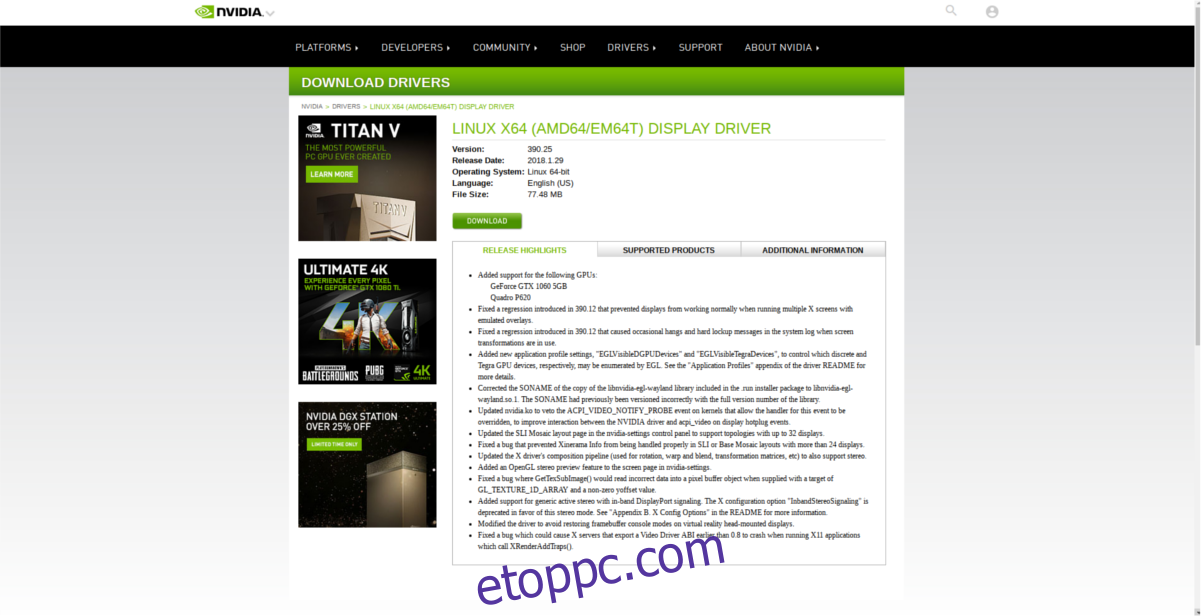
Az Nvidia számos Linux disztribúciót támogat azáltal, hogy minden Linux disztribúcióhoz kiad egy bináris csomagot. Az illesztőprogramok telepítésének folyamata hosszadalmas. Valójában annyira hosszadalmas, hogy külön oktatóanyagot írtunk ehhez.
Tudnia kell, hogy nem kell telepítenie az Nvidia Beta illesztőprogramjait. Teljesen lehetséges, hogy odamenjen az Nvidia hivatalos weboldalaés töltse le a legfrissebb stabil illesztőprogramot, majd kövesse a cikkre vonatkozó utasításainkat.